
CrossOver
v20.0官方正式版- 軟件大小:212 MB
- 軟件語言:簡體中文
- 更新時間:2024-01-11
- 軟件類型:國產軟件 / 系統其它
- 運行環境:Linux
- 軟件授權:免費軟件
- 官方主頁:http://www.hg99556.com
- 軟件等級 :
- 軟件廠商:暫無
- 介紹說明
- 下載地址
- 精品推薦
- 相關軟件
- 網友評論

crossover for linux由codewaver公司開發的類虛擬機軟件,目的是使Linux和Mac OS X操作系統和Window系統兼容。
CrossOver for linux不像Parallels或VMware的模擬器,而是實實在在Linux系統上運行的一個軟件。CrossOvers能夠直接在Linux上運行Windows軟件與游戲,而不需虛擬機。它為Windows軟件提供所需的資源,以達到在Linux系統上運行Windows程序的目的。
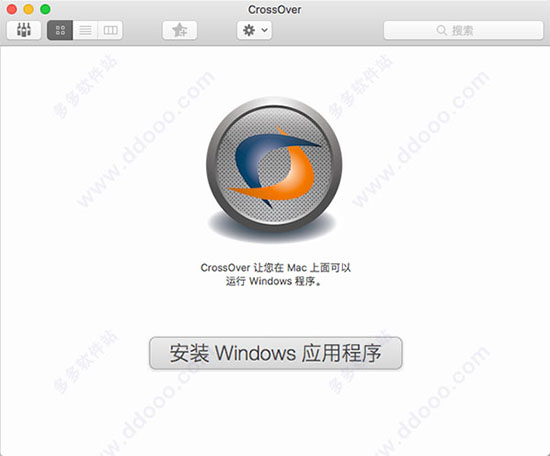
CrossOver軟件特色
1、運行 Windows 應用再也不必重啟:通過CrossOver安裝windows軟件像運行原生應用一樣,無論是Mac還是linux系統,都可以直接運行使用,非常方便快捷。
2、一鍵安裝:CrossOver擁有一個一鍵安裝技術,它可以讓用戶在安裝Windows 程序時,使用更加順暢和便捷,也更為簡單,省去了很多繁復的步驟。
3、全速運行:CrossOver可以讓軟件全速運行,沒有性能損耗,在您喜歡的系統上使用您熟悉的應用。
4、無縫集成:安裝好的windows軟件,與桌面環境融為一體,輕松實現跨平臺的復制粘帖和文件互通。
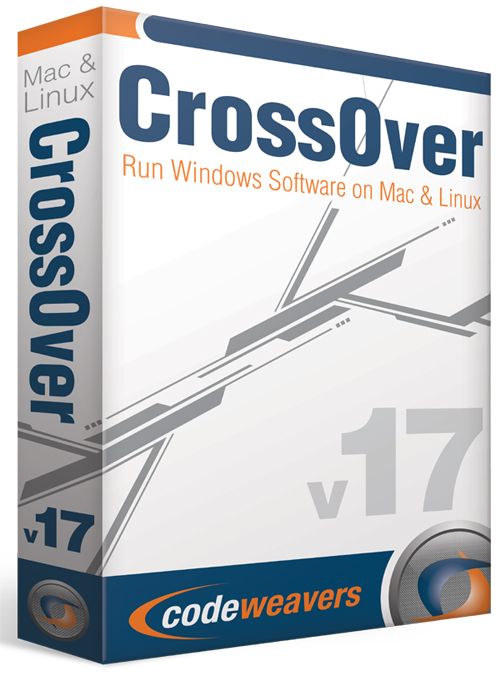
CrossOver安裝步驟
1、打開在本站下載的鏡像包,將“crossover 18.app”拖入“applications”當中。
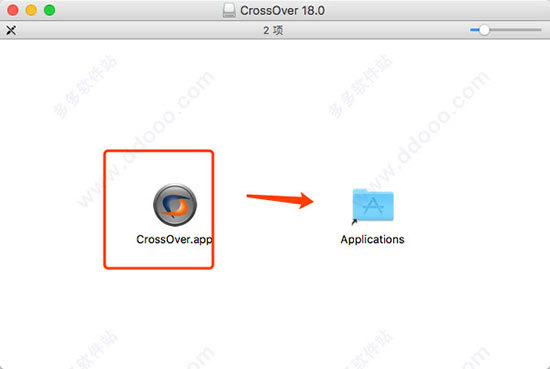
2、等待軟件安裝完成,可在應用程序中打開軟件,安裝即是破解,你可以點擊菜單欄上方的軟件標識,選擇“關于crossover 18”查看軟件的相關版本信息。
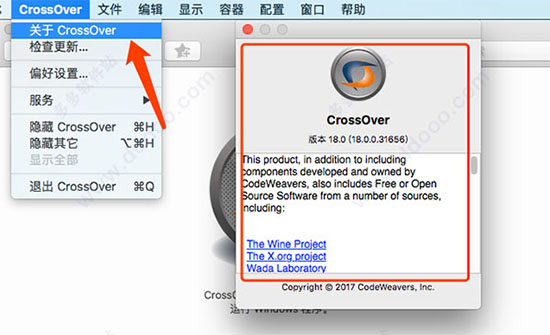
更新日志
CrossOver for linux 正式版 18.0.5
CrossOver最新版支持Quicken 2018。
CrossOver 18包含一個更新的Wine,其中包含數千個Windows應用程序兼容性的改進。
Microsoft Office 2016應用程序的許多改進,包括更好地支持繪圖形狀,支持漸變畫筆等等。
使用方法
CrossOver功能特別強大,功能也多,今天小編將給大家介紹一下如何在CentOS 7中安裝常用的聊天軟件——QQ。
在這里我們要運用到一款非常實用的兼容軟件CrossOver,這款軟件可以讓我們直接在Linux上安裝Windows軟件,不需要雙系統或者虛擬機軟件。
下面就給大家介紹一下具體安裝步驟:
1、打開已經安裝好的CrossOver軟件,然后備好QQ安裝包(如果還沒安裝,可以參考安裝教程:CentOS 中如何安裝 CrossOver),點擊【安裝Windows軟件…】;
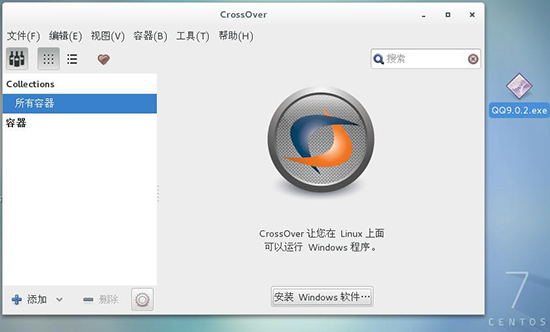
2、在選擇應用中依次點擊【查看所有可能應用程序】→【未列出的應用程序】→【繼續】;
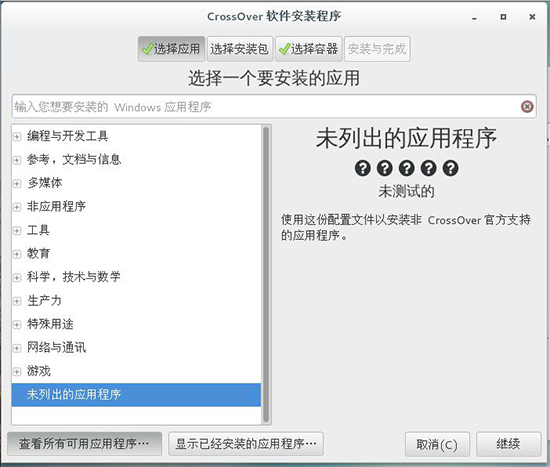
3、在選擇安裝包中點擊【選擇安裝文件】,然后找到并選中已經備好的安裝包,點擊【打開】,選中打開的安裝包,點擊【繼續】;
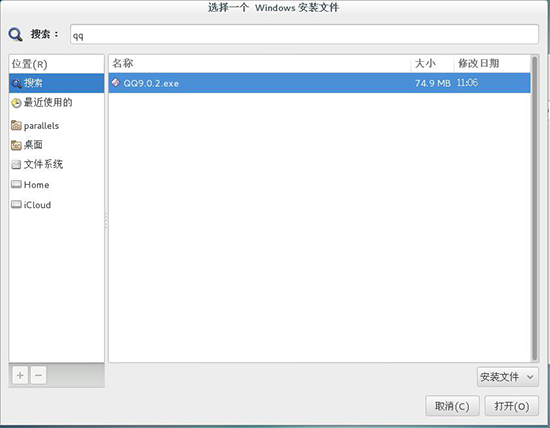
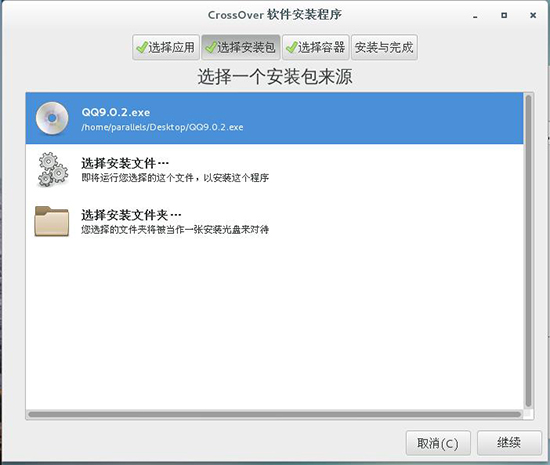
4、在安裝與完成中,如果對于所有設置沒有異議可以點擊【安裝】,如果想要修改可以選擇【選擇容器】;
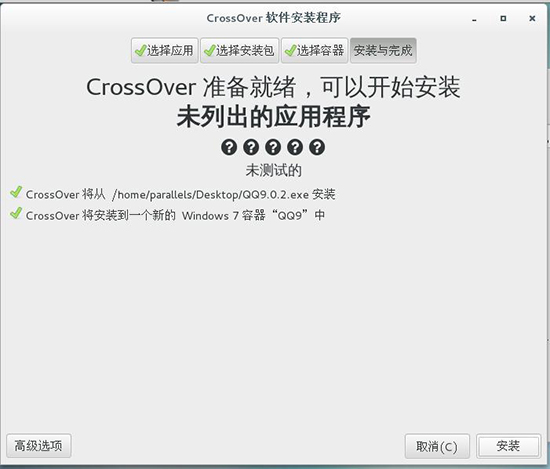
5、稍等片刻就會跳出QQ的安裝向導,我們只要按照這個安裝向導進行一步步操作即可,需要注意的是在安裝完成的最后一步,如果不想安裝額外的應用,請將選框里的√去掉。
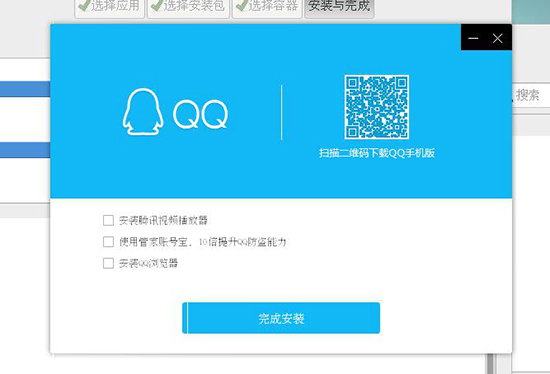
6、接下來我們就可以使用QQ了。

FAQ
如何隱藏和顯示 CrossOver 中的容器?
1、打開已經安裝好 Windows 程序的軟件,在這款軟件界面的左上方我們可以看見容器信息
2、找到并點擊“顯示”選項中的“隱藏容器”,接下來就會如圖3所示將容器信息隱藏掉了。
CrossOver 上的軟件過了試用期還能用嗎?
CrossOver 上安裝的 Windows 軟件過了試用期是不能繼續使用全部功能的
CrossOver 如何歸檔和恢復一個容器?
步驟1:打開CrossOver,選中一個容器后,點擊容器—導出“。。。。(你的容器名)”到存檔...。
步驟2:在出現的提示框中,輸入存儲名稱,需要做標記的話可以做一個標記,確定存儲位置后點擊存儲按鈕。
命名檔案。
步驟3:這時候在桌面上我們可以看到容器檔案文件(.cxarchive),這是要備份或傳輸到另一臺計算機的文件。
CrossOver 怎么創建一個調試日志?
1)打開類虛擬機——CrossOver,進入容器菜單并選擇運行命令
2)選擇包含您想要調試的程序的容器,然后按瀏覽按鈕。
3)瀏覽并選擇程序的.exe文件。如果您安裝的軟件未收錄的Windows軟件,請參照:CrossOver未收錄軟件安裝教程。
4)選中創建日志文件,然后在Extra Logging Channels字段中輸入+ seh,+ tid,或者如果支持人員指示您在下拉菜單中選擇額外的頻道。
5)單擊運行以啟動您的Windows應用程序。
6)觸發您的程序中的問題,并退出Windows應用程序。
最后,在發送電子郵件或上傳到技術支持之前,右鍵單擊并壓縮/壓縮生成的日志文件。
用戶評論
生如夏花:
結合網上教程,輕松學會。
上單又搶藍:
強大的軟件,有很多功能,很實用。
睡覺一分鐘:
非常不錯,用著非常好,功能確實強大。
用腳玩盲僧:
還行,用著挺好,沒發現什么大問題。
下載地址
- Pc版























網友評論